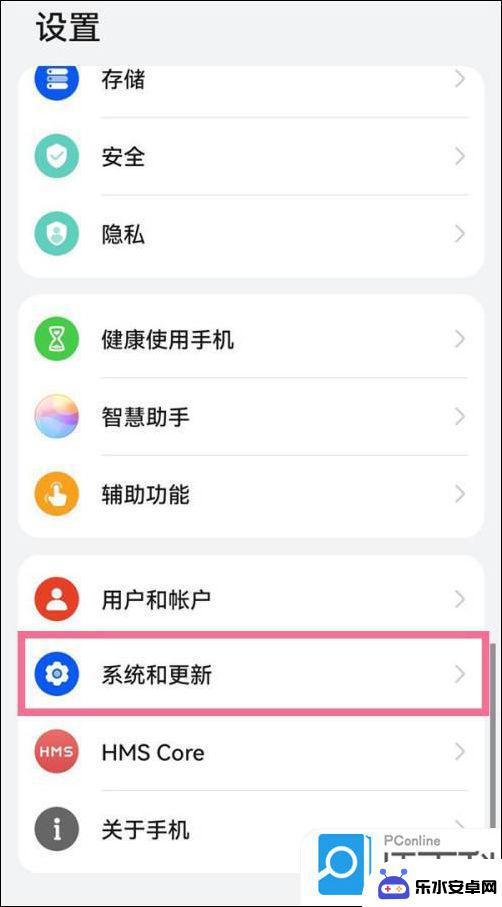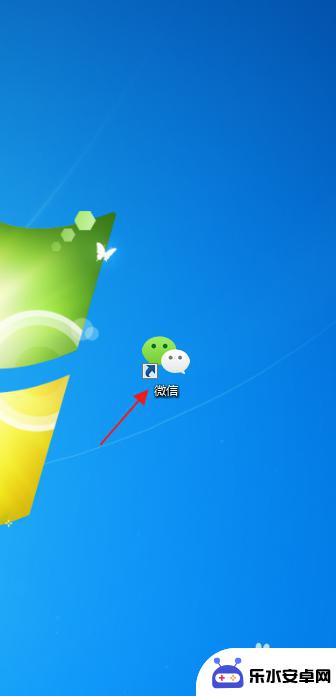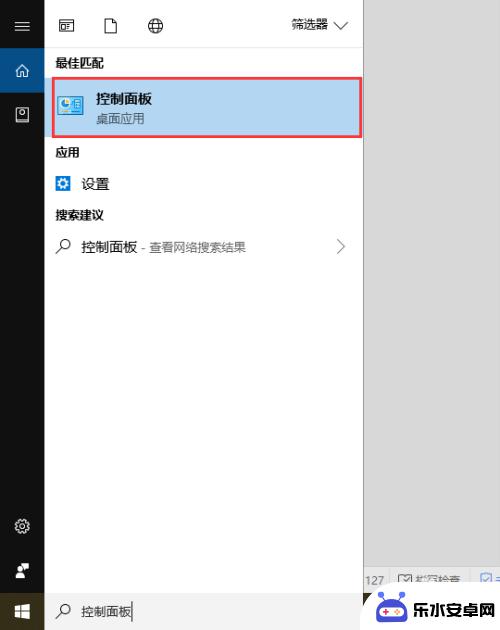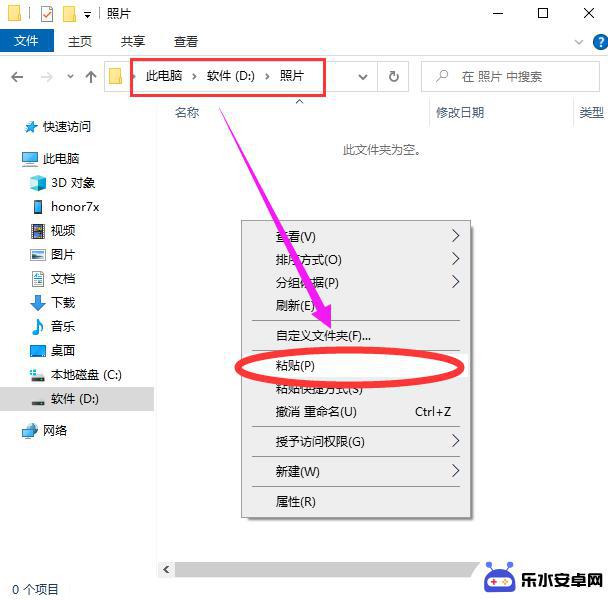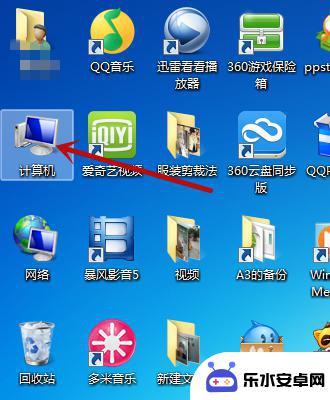电脑里的手机备份怎么转移到手机里 电脑中的备份文件如何恢复到手机
时间:2024-10-22来源:乐水安卓网
在日常生活中,我们经常会遇到这样的情况:手机里的数据需要备份到电脑上,或者是电脑中的备份文件需要恢复到手机中,这时候我们就需要学会如何将电脑里的手机备份转移到手机里,或者是将电脑中的备份文件恢复到手机中。这不仅能够保障我们的数据安全,还能够方便我们在不同设备之间进行数据的传输和共享。接下来我们就来探讨一下具体的操作步骤和注意事项。
电脑中的备份文件如何恢复到手机
步骤如下:
1.
首先使用数据线把手机和电脑连接,然后在手机上选择“传输文件”。
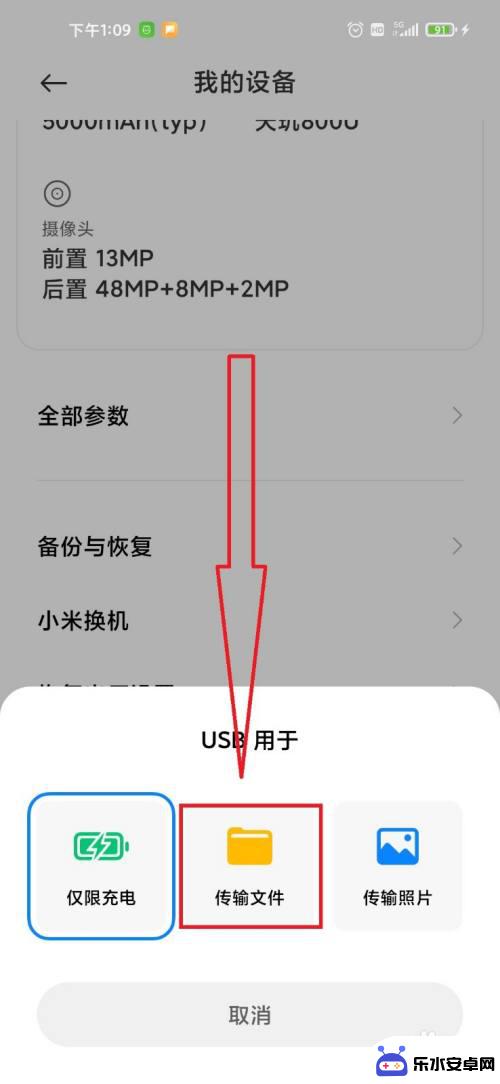
2.然后在手机上打开“设置”。
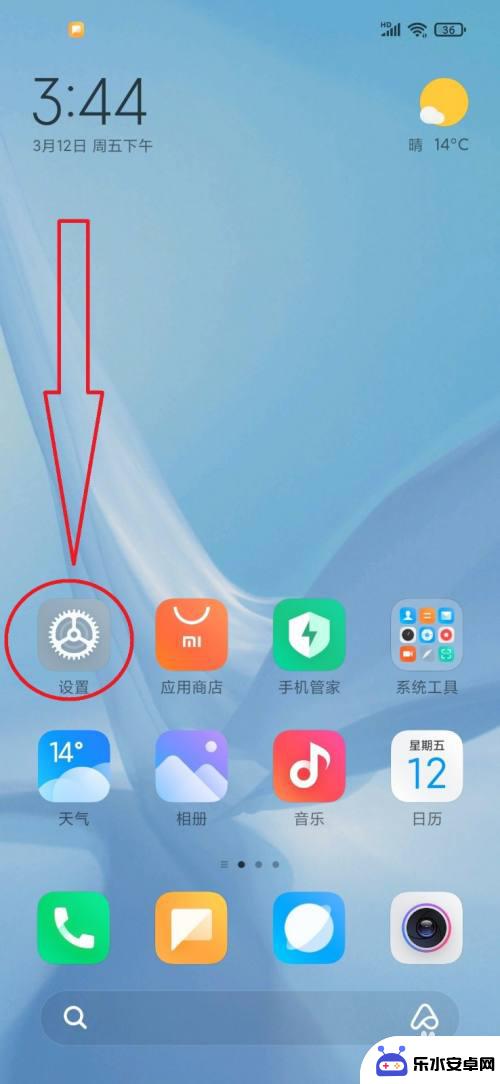
3.在设置中,点击“我的设备”。
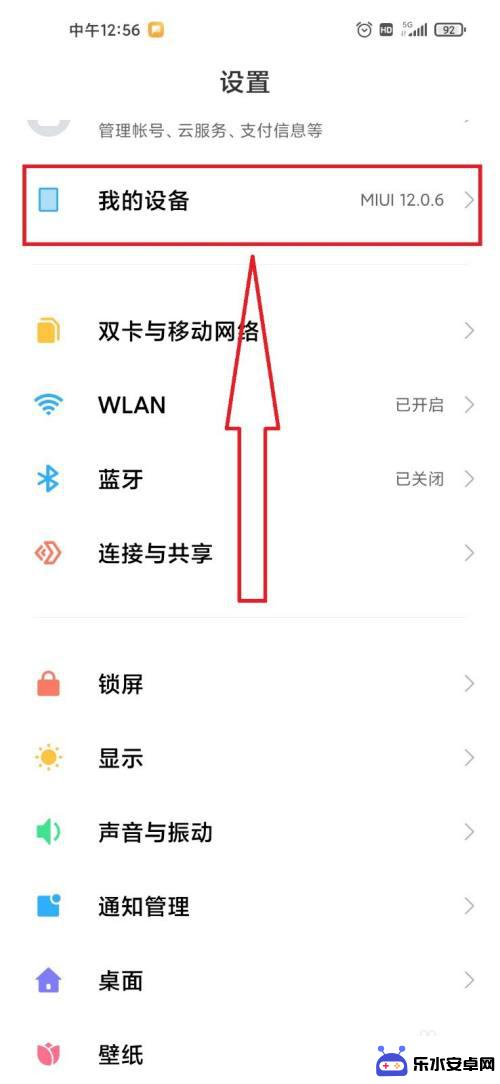
4.在我的设备中,点击“备份与恢复”。
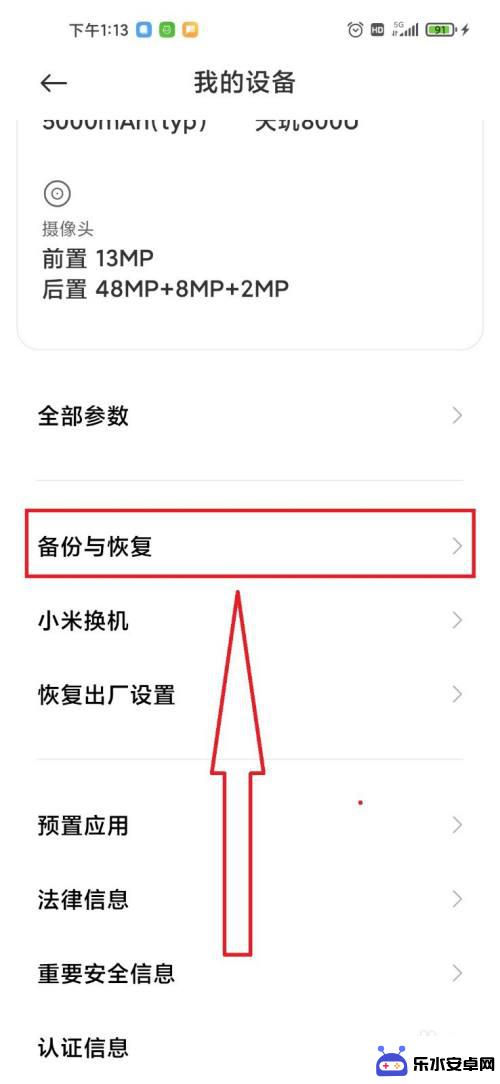
5.在备份与恢复中,点击“电脑备份恢复”。
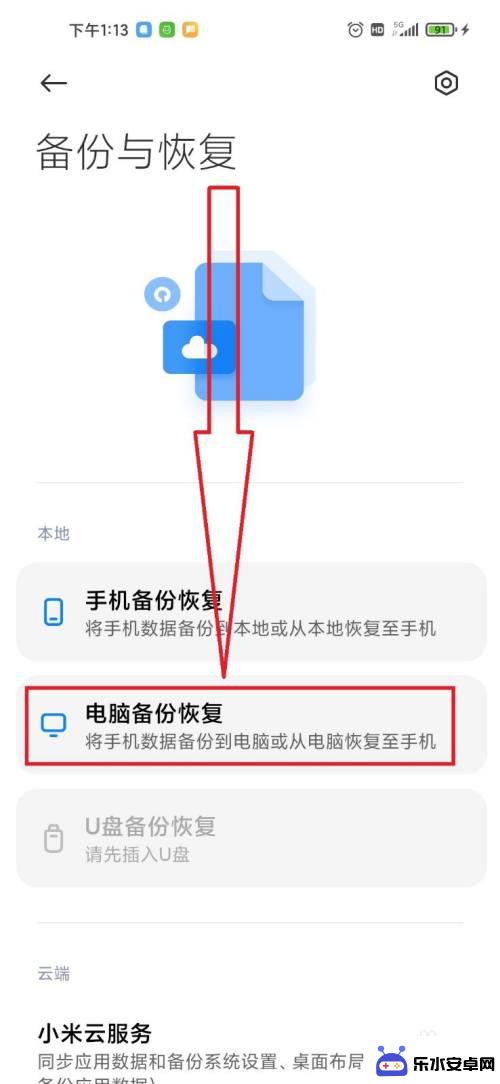
6.点击“手机备份恢复”并验证手势密码。
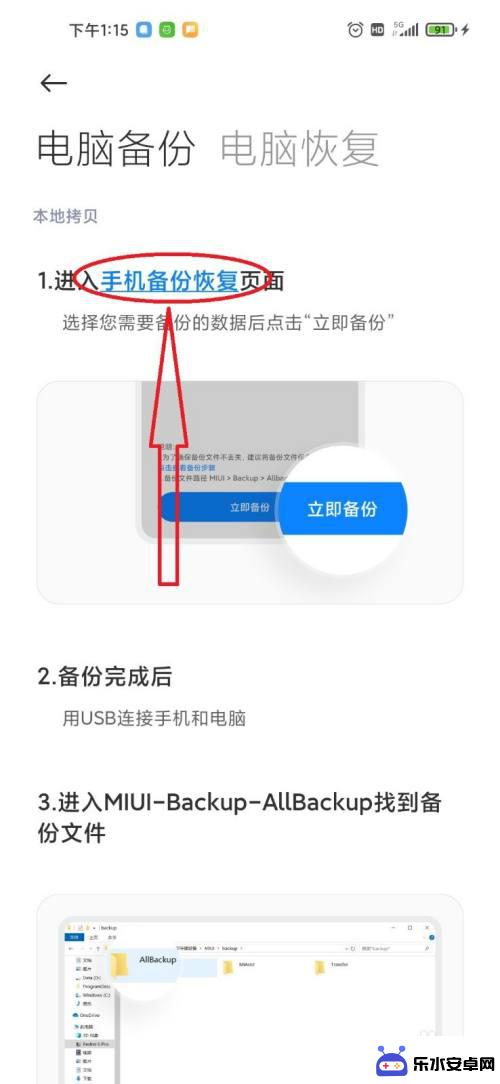
7.点击上方的“手机恢复”,然后点击恢复的文件。
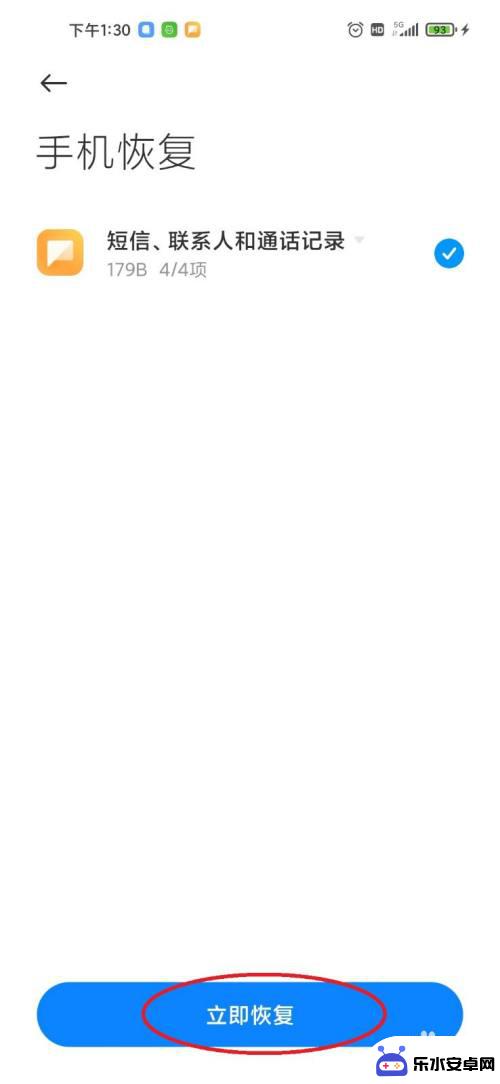
8.最后点击“立即恢复”。
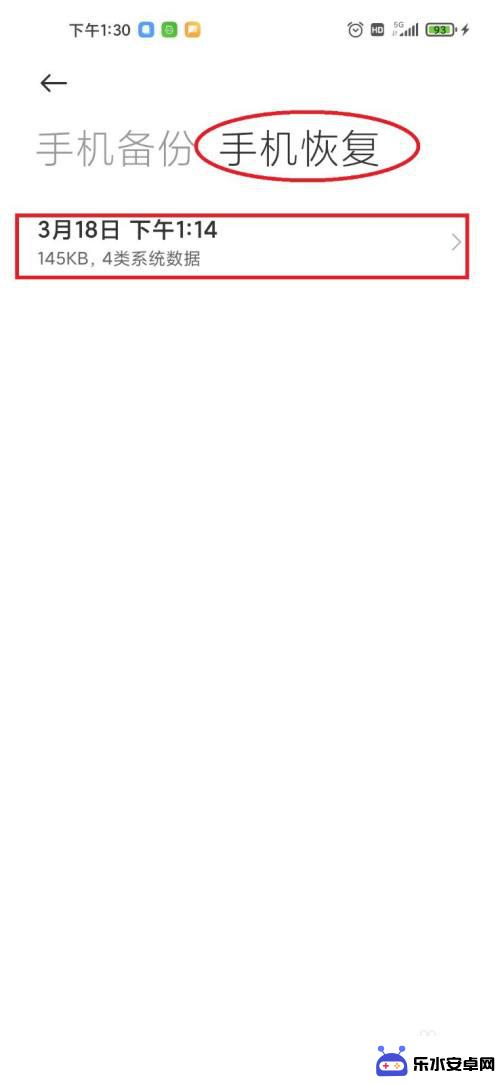
9.等待恢复结束,点击“完成”即可。
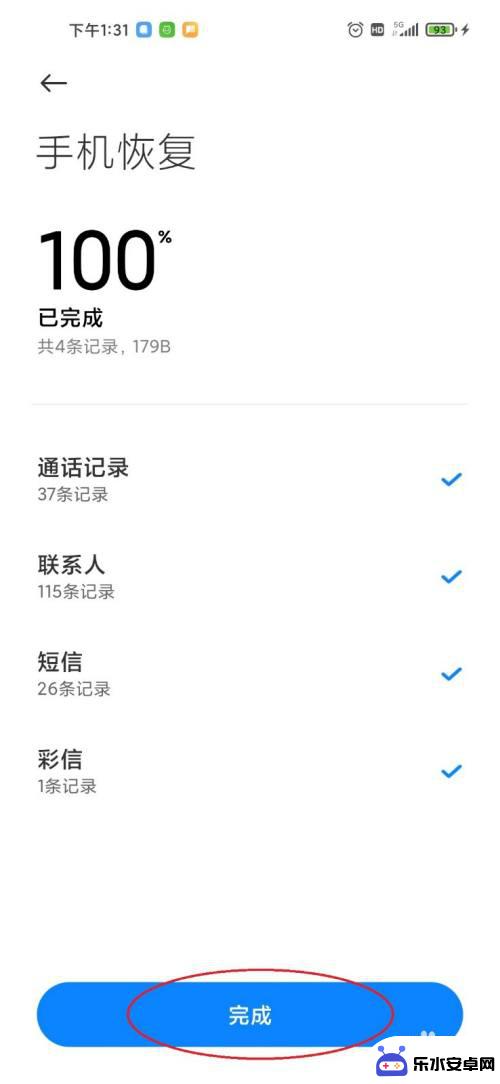
以上就是关于电脑里的手机备份怎么转移到手机里的全部内容,有出现相同情况的用户就可以按照小编的方法了来解决了。